Las cotizaciones permiten generar al cliente una estimación del valor de una venta que le vayas a realizar. En Loggro puedes generar cotizaciones y estas convertirlas en el respectivo documento de factura de venta.
Video tutorial
Generalidades
Las cotizaciones permiten a los clientes tomar decisiones acerca de lo que quieren comprar, conociendo primero sus precios.
Puedes ingresar en la pestaña de cotizaciones por la siguiente ruta: Ventas → Cotizaciones
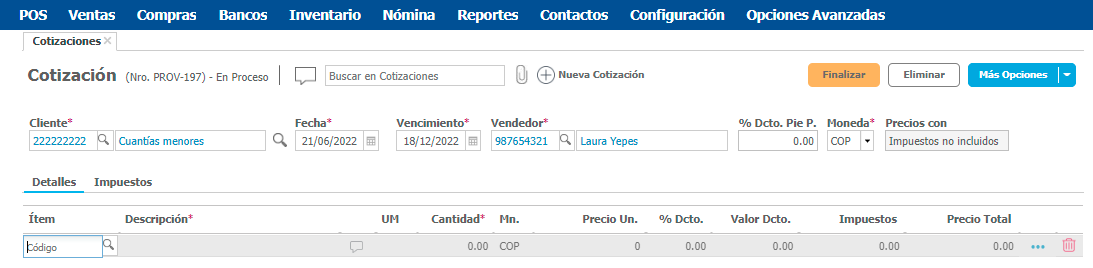
Encabezado de la cotización
Los campos que debes diligenciar para registrar la cotización son:
- Cliente: Inicialmente se muestra el cliente de cuantías menores, pero podrás ingresar la información del cliente al cual le estás cotizando, digitando su número de identificación o su nombre. Loggro asociará el cliente a la cotización si ya lo tienes registrado, sino también podrás crearlo desde el documento que estas realizando.
- Fecha: Debes indicarle la fecha a la cotización, puede ser la fecha actual o una anterior, esta depende del momento en el que hayas estimado los precios para el cliente.
- Vencimiento: Cuando indiques el campo Fecha, el sistema te calcula automáticamente el dato de Vencimiento (de acuerdo al parámetro que establezcas para conservar el precio de la cotización).
- Vendedor: Puedes indicar el vendedor que realizó la cotización, por defecto el sistema te trae el usuario logueado en la aplicación, pero puedes cambiarlo desde la lupa.
Recuerda que los vendedores deben estar creados en el sistema como Otro Tercero, para mayor información puedes consultar la sección de Contactos. - % Dcto. Pie P: Si en tu caso aplica puedes establecer algún Descuento a Pie de Pagina, que aplicaría sobre el total de la cotización que vas a generar. Este campo lo puedes dejar en 0.00 si no vas a aplicar ningún descuento.
- Moneda: Si en tu compañía se manejan transacciones en moneda extranjera, también puedes generar cotizaciones en otras monedas diferente a la local seleccionándola desde el menú desplegable de este campo.
Al seleccionar la moneda se activará el campo para que ingreses la Tasa respectiva.
Recuerda que para que el sistema te permita realizar transacciones en moneda extranjera debes realizar la configuración desde los parámetros de la organización.
Detalle de la cotización
La siguiente información que debes diligenciar tiene que ver con el detalle de los ítems a cotizar. Debes ingresar el código del ítem o buscarlo directamente a través de la lupa, relaciona las cantidades y el precio que le ofrecerás al cliente.
Si en el detalle de tus cotizaciones deseas incluir ítems (productos o servicios) que no tienes creados en el sistema puedes realizarlo, se generaría por descripción solo digitando el nombre del producto a cotizar.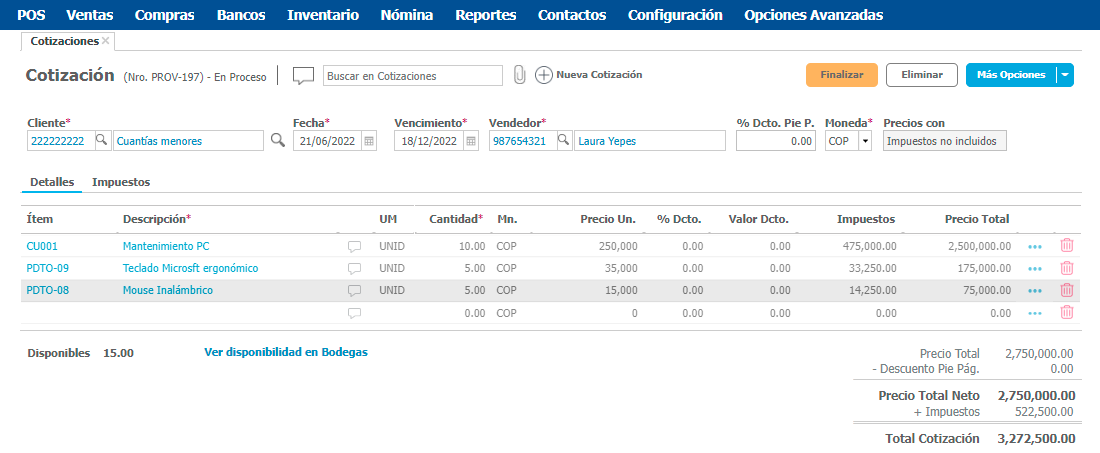
Si el ítem tiene algún descuento especial puedes establecerlo por porcentaje en el campo % Dcto o por valor desde Valor Dcto.
Adiciona todos los ítems que hacen parte de la cotización y verifica los totales del documento. Además, para cada línea del ítem puedes ingresar una descripción detallada, solo debes dar clic en el icono ![]() del detalle despectivo.
del detalle despectivo.
Esta opción te permite el ingreso de máximo de 400 caracteres. Puedes identificar que el detalle tiene una descripción adicional ya que el icono se visualizará así.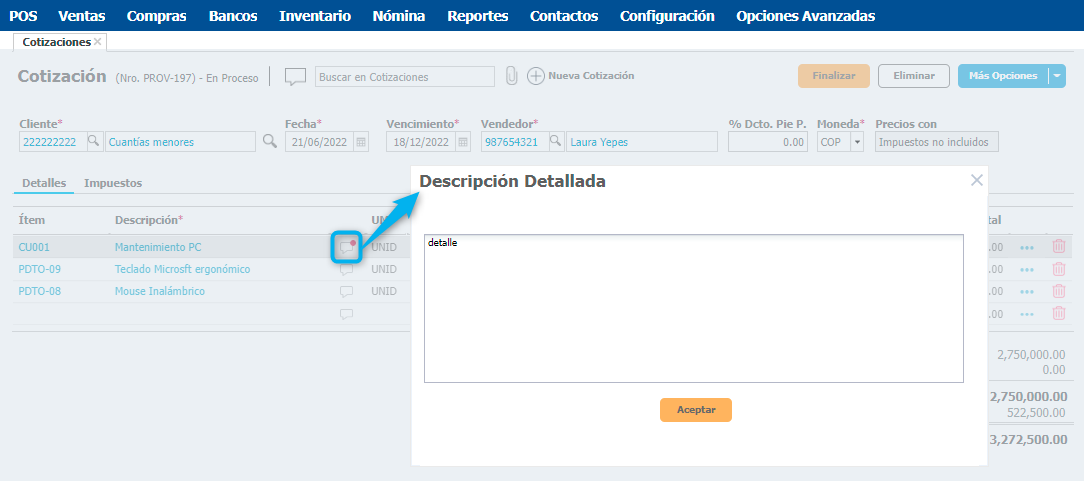
Cuando ya tengas todos los campos diligenciados puedes proceder a Finalizar la cotización desde el botón de la parte superior derecha.
Impuestos en las cotizaciones
Puedes seleccionar o modificar los impuestos para los productos relacionados en la cotización.
- Al dar clic en los tres puntos al final de la fila ( ··· ) puedes verificar los impuestos para cada uno de los detalles.
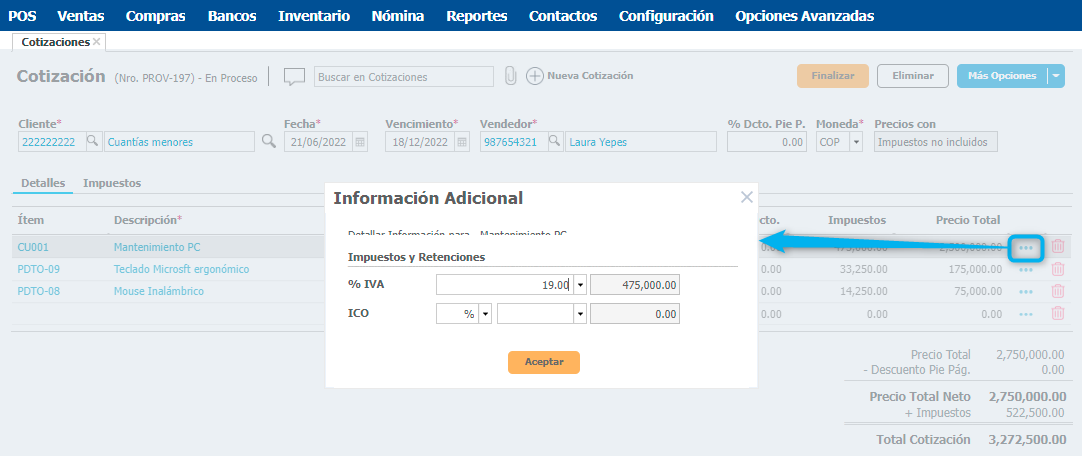
- En esta nueva ventana puedes visualizar tanto el IVA como el ICO.
- Si tienes definido en tu compañía que no eres responsable de IVA solo visualizas el ICO. - En la cotización puedes encontrar la pestaña de impuestos.
Allí se indican de forma general cuales impuestos se relacionan en la cotización, su porcentaje y valor del impuesto, así como el precio neto de la cotización.
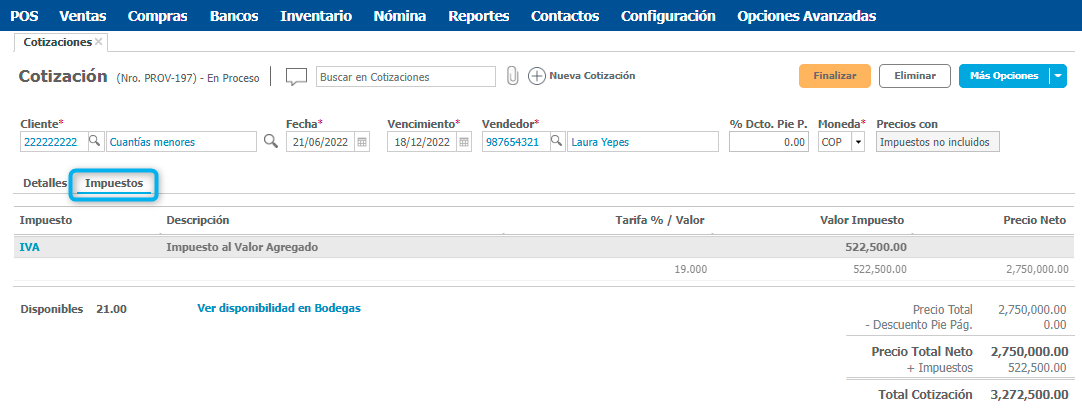
Adjuntar documentos en las cotizaciones
Desde las cotizaciones puedes adjuntar documentos dando clic en el botón 
Es importante tener en cuenta que:
- Puedes adjuntar archivos mientras la cotización esté En proceso o Finalizada.
- El tamaño de los documentos adjuntos no puede superar 1.5 MB.
- Si envías la cotización por correo electrónico, los documentos adjuntos también serán enviados.
- Al generar la factura de venta desde una cotización que tenga archivos adjuntos estos se heredaran a la factura.
Cuando ya tengas todos los campos diligenciados puedes proceder a Finalizar la cotización desde el botón de la parte superior derecha.
.png?height=120&name=l_loggro-logo-blanco(copia).png)